この文章はいかに簡単にそして迅速にAVCHD(MTSやM2TS)をMP4に変換することに注目しています。「FonePawスーパーメディア変換」というプロなメディア変換ソフトを使えば、MTSからMP4への変換 (opens new window)はあっという間に完成できます。
Part 1:MTSとMP4フォーマットについて
MTS:MTSはAVCHD (Advanced Video Coding High Definition)としても知られています。パナソニックとソニーが生産した高精細度カムコーダのビデオの一般フォーマットとしても使われています。MTSは720x1080ピクセル解像度のトランスポートストリームに対応しているMPEG-2フォーマットから発展したものです。ちなみに、AVCHD形式の動画はHDTVやBlu-rayプレーヤーでも再生できるDVDディスクに書き込むことができます。
MP4:MP4はMPEG-4 Part 14のイニシャルで、ビデオやオーディオの保存だけでなく、字幕や静止画などのデータの保存にも広く使われているデジタルマルチメディアフォーマットです。iPad、iPhone、PSP、PS3、アンドロイドスマホ、Windowsスマホ、Xbox、Zuneなどのモバイル端末で一番よく使われているビデオフォーマットである他、動画配信サイトのFacebookやVimeoなどにも適用しています。
Part 2:MTSをMP4に変換するメリット
1.高画質で有名なAVCHDフォーマットはユーザーの間ですごい人気があります。でも高画質に伴うのは大きすぎるファイルサイズです。一方、MP4ファイルはAVCHDよりファイルがサイズダウンしても関わらず相応な高画質を維持できます。だから、MTSをMP4に変換することによって、動画の画質を維持しつつ、パソコンやモバイルデバイスのスペースを節約できます。
2.iMovie、Final Cut Proなどの動画編集ソフトでMTSを編集することもできますが、MP4に変換してから編集するの方がより簡単になります。
3.MTSをMP4に変換したら、動画をネットにアップロードしてシェアできます。
4.AVCHDファイルをiPhone、iPad、アンドロイドなどのデバイスに最適化するために、まずはMTSをMP4に変換することです。
Part 3:「FonePawスーパーメディア変換」でAVCHDをMP4に変換する方法
MTSをMP4に変換するためには、メディア変換ソフトが必要です。ここで「FonePaw スーパーメディア変換 (opens new window)」をオススメします。このソフトはどのビデオの形式変換、例えMTSからMP4、AVI、MOV、MKV、WMV、FLVなどのフォーマットへの変換でもワンクリックで完成できます。しかも、NVIDIA's CUDA と AMD APPアクセラレーション技術を使った事によって、通常の六倍の変換速度を体験できます。 今すぐ無料試用版をダウンロードして、お試し下さい!
ステップ1.AVCHD (MTS/M2TS)ファイルを追加する
ソフトを起動した後、「ファイルを追加」ボタンをクリックして、ハードドライブからMTSファイルを追加します。多数のファイルの一括追加と変換にも対応しています。
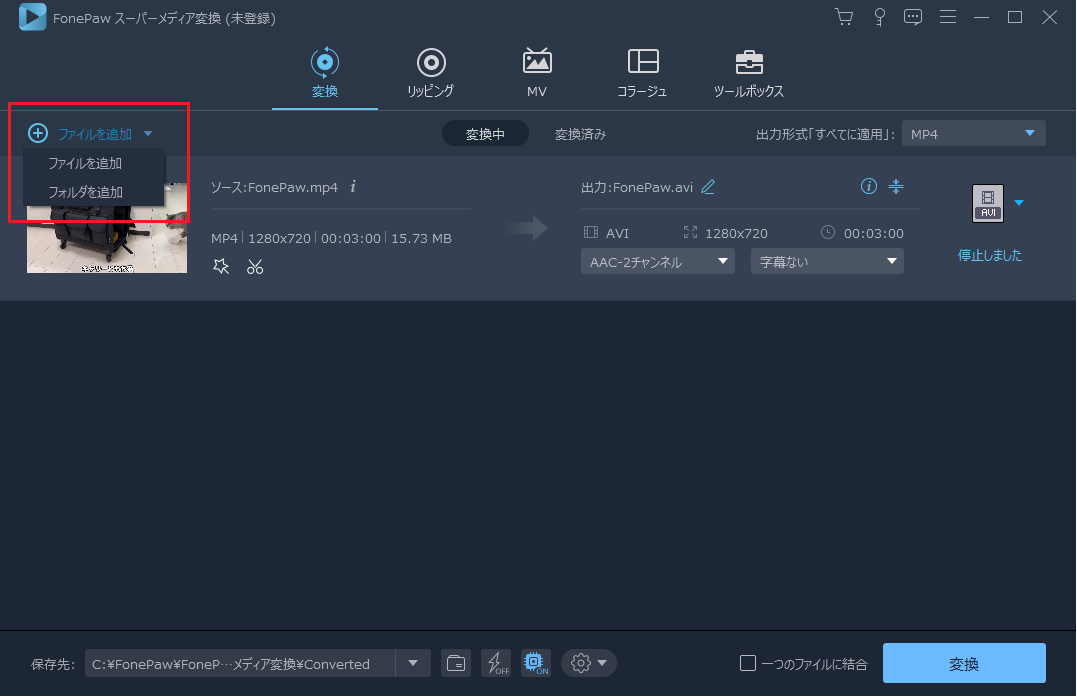
ステップ2.MP4を出力形式に指定する
メインウィンドウの下にある「プロフィール」をクリックし、「普通のビデオ」カテゴリーから「MPEG-4 ビデオ(.mp4)」を選択します。もちろん、AVI、FLV、MOVやWMVなど他の形式も好きなように選べます。
もちろん、AVI、FLV、MOVやWMVなど他の形式も好きなように選べます。

ステップ3.変換開始
「参照」ボタンをクリックして、出力フォルダを指定します。そして、「変換」ボタンをクリックし、MTSからMP4への変換を開始します。
変換を中止したいなら、「停止」ボタンをクリックしてください。変換が終わった後、「出力フォルダを開く」にチェックを入れて、「完成」ボタンをクリックすれば、出力フォルダから変換したファイルが見えます。後はiPad、iPhone、ハードライバに移行することやFacebookにアップロードすることもできます。

以上がMTSをMP4に変換する方法です。ちなみに、「FonePaw
スーパーメディア変換
(opens new
window)」に搭載した編集ツールを使って、変換する前或いは変換した後でも動画を編集することはできます:
•いくつの動画をひとつに合併する
•特定区域に絞るために動画画面を切る
•動画をカットし、欲しいカットだけを変換する
•動画に特殊効果を入れる
•動画にワォターマークを入れる
•2D動画を3Dに変換する













